Wenn iPhone Kontakte versentlich gelöscht oder plötzlich weg ohne Grund werden, können Sie mit FonePaw iPhone Datenrettung ohne Backup schnell scannen und wiederherstellen. Mit nur einigen Klicks bekommen Sie die verlorenen Kontakte zurück!
Wichtige Kontakte können verloren gehen. Beispielsweise kann es passieren, dass man aus Versehen auf „Kontakt löschen“ tippt oder dass iPhone-Kontakte ohne ersichtlichen Grund verschwinden. Was kann man in solchen Fällen tun? Im Folgenden werden fünf Möglichkeiten vorgestellt, um gelöschte Kontakte vom iPhone kostenlos und sogar ohne Backup wiederherzustellen.

Methode 1. iPhone gelöschte Kontakte mit FonePaw wiederherstellen [ohne Backup]
Wenn Sie kein Backup Ihres iPhones erstellt haben oder die gelöschten Kontakte nach einer Sicherung hinzugefügt wurden, können Sie mit FonePaw iPhone Datenrettung Ihre iPhone-Kontakte scannen und wiederherstellen. Mit dem Tiefscan-Modus haben Sie eine viel größere Erfolgrate, um gelöschte iPhone Kontakte völlig wiederherzustellen. Daneben ist FonePaw kompatibel mit dem neuesten iPhone 15 und iOS 17. Befolgen Sie einfach die Schritt-für-Schritt-Anleitung:
Gratis Download Gratis Download
Schritt 1. Installieren Sie FonePaw iPhone Datenrettung und verbinden Sie Ihr iPhone mit Ihrem Computer (Windows oder Mac) mit dem USB-Kabel.
 Hinweis
Hinweis
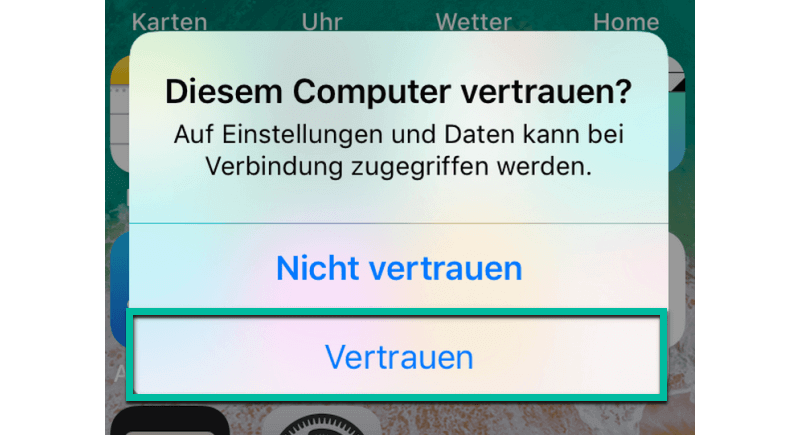
Schritt 2. Wählen Sie „Aus iOS-Gerät wiederherstellen“ und Klicken Sie auf „Scannen starten“.
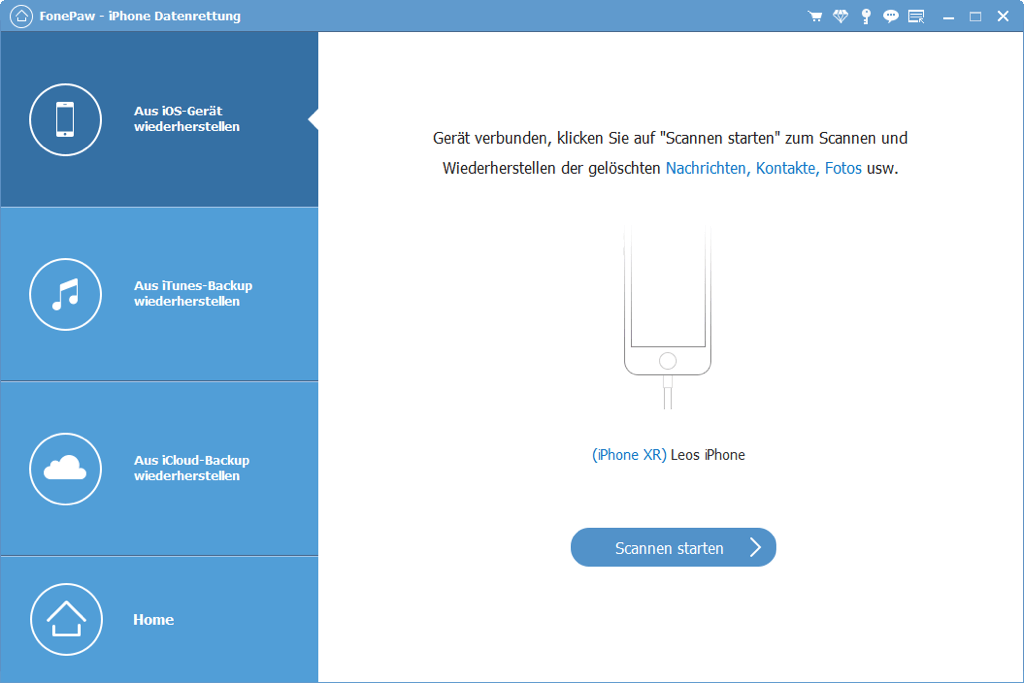
Schritt 3. Nach dem Scan werden alle Daten auf Ihrem iPhone, gelöschte und existierende, nach Kategorien sortiert. Wählen Sie die Option Kontakte aus.
Schritt 4. Klicken Sie auf „wiederherstellen“.
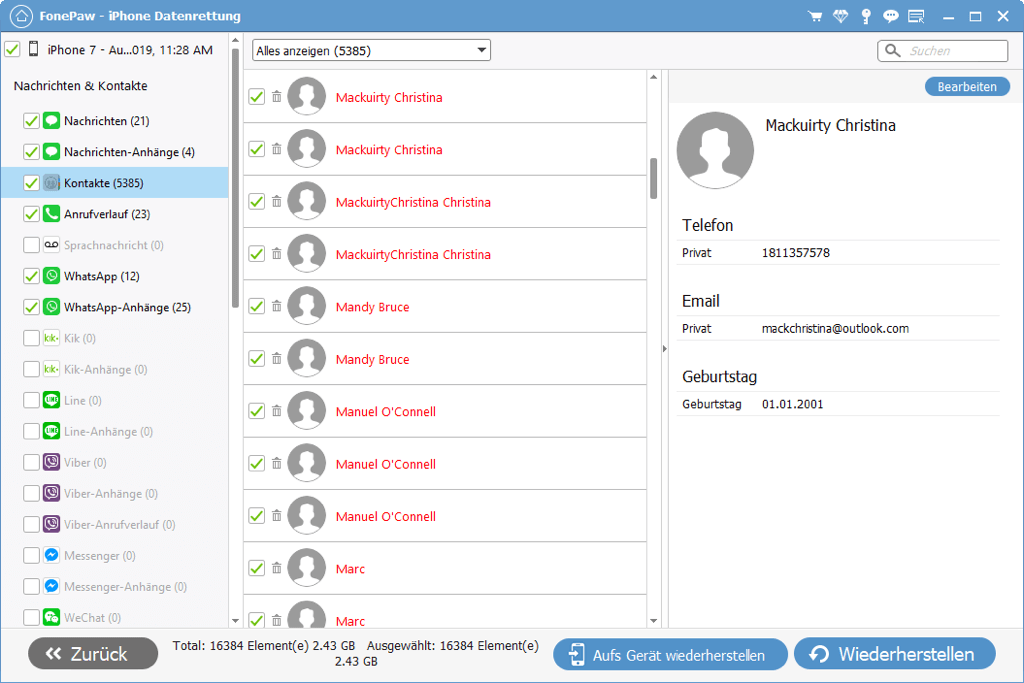
FonePaw iPhone Datenrettung ist sicher und effizient. Mit FonePaw können iPhone Kontakte schnell gescannt und wiederhergestellt werden, unabhängig davon, ob ein Backup vorhanden ist oder nicht. Es ist die beste Methode zur Wiederherstellung von Daten, aber natürlich können auch andere Methoden ausprobiert werden.
Methode 2. iPhone gelöschte Kontakte aus iCloud wiederherstellen
Die iPhone Kontakte werden standardmäßig auf iCloud gespeichert und automatisch synchronisiert. Wenn Sie versehentlich eine Kontakt Nummer auf Ihrem iPhone gelöscht haben, können Sie die Kontakte problemlos aus iCloud wiederherstellen. Es gibt jedoch Bedingungen.
Das Löschen sollte ausschließlich lokal auf dem iPhone erfolgen. Dazu muss die Option „Kontakte“ unter „Einstellungen“ -> „Ihre Apple-ID“ -> „iCloud“ deaktiviert werden. Andernfalls wird es synchronisiert und die Kontaktinformationen werden auch von iCloud entfernt. Wenn Sie Glück haben, können Sie die Kontakte aus iCloud erneut auf Ihr iPhone laden und wiederherstellen.
Auf iPhone
Schritt 1. Nehmen Sie Ihr iPhone und öffnen Sie die App „Einstellungen“.
Schritt 2. Wenn Sie iOS 10.3 oder höher verwenden, tippen Sie auf Ihren Namen und dann auf iCloud. Wenn Sie iOS 10.2 oder früher verwenden, müssen Sie nur auf iCloud tippen.
Schritt 3. Schalten Sie dann „Kontakte“ wieder EIN.
Schritt 4. Tippen Sie schließlich auf „Zusammenführen“.
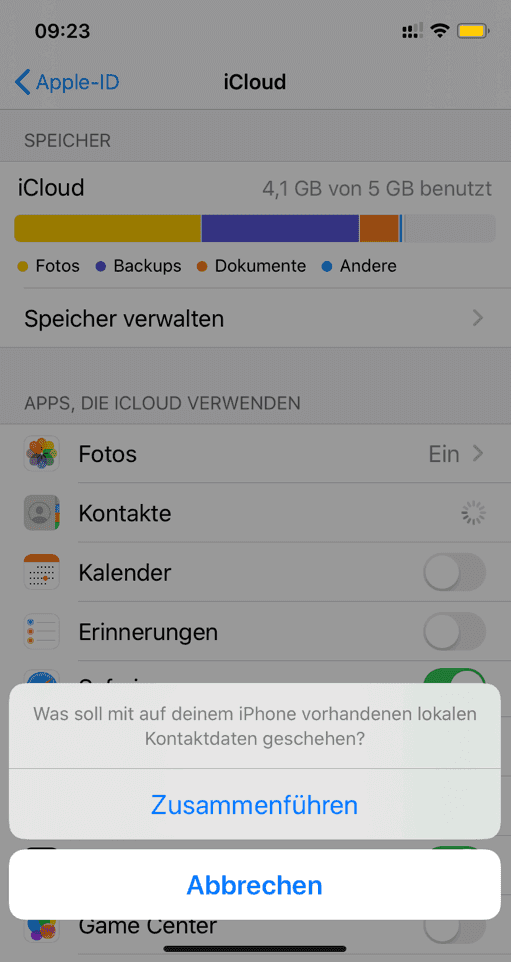
Auf Desktop
Oder wenn zu diesem Zeitpunkt das WLAN auf Ihrem Handy deaktiviert ist, wird die Synchronisierung auch nicht durchgeführt und Sie können aus iCloud-Seite Ihre gelöschten Kontakte wiederherstellen.
Schritt 1. Gehen Sie zu iCloud.com im Browser und melden Sie sich an.
Schritt 2. öffnen Sie die Account-Einstellungen und klicken Sie unten links auf „Kontakte wiederherstellen“.
Schritt 3. Wählen Sie ein Kontakte-Archiv aus und klicken Sie auf „Wiederherstellen“.
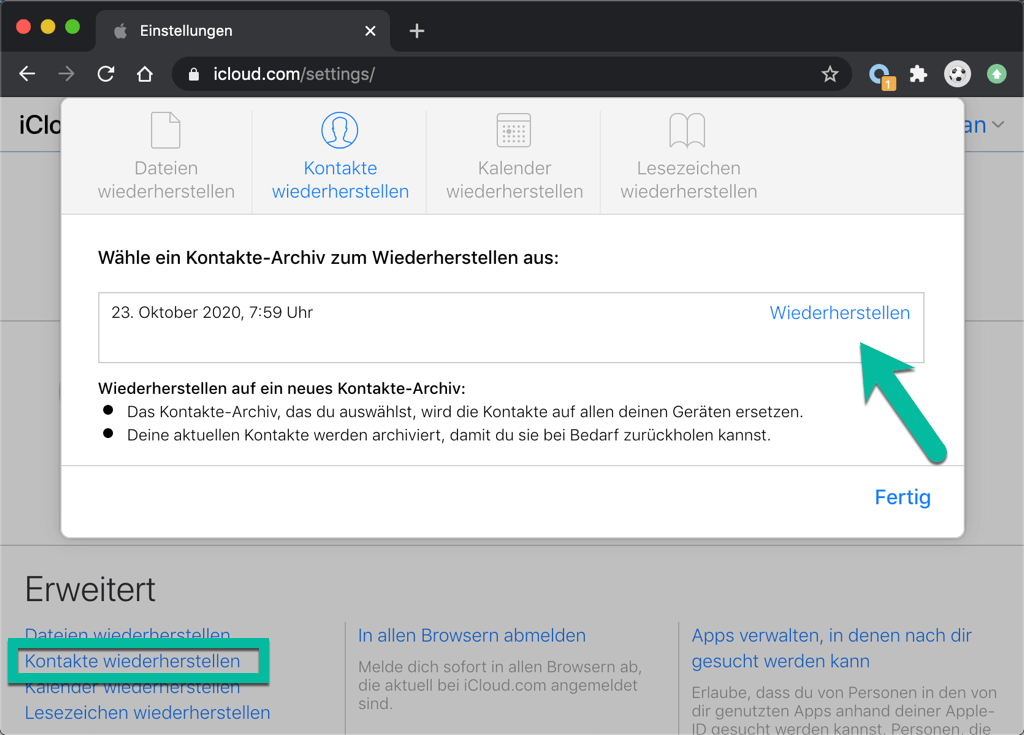
Methode 3. iPhone Kontakte wiederherstellen auf PC mit iTunes Backup
Diese Methode wird verwendet, wenn zuvor ein iTunes-Backup für das iPhone erstellt wurde. Sie wird häufig angewendet, wenn das Handy auf die Werkseinstellungen zurückgesetzt wurde oder wenn ein neues iPhone gekauft wurde und die Daten darauf wiederhergestellt werden sollen. Sie können natürlich auch diese Methode verwenden, um gelöschte iPhone Kontakte wiederherzustellen.
Schritt 1. Verbinden Sie das iPhone mit dem PC über USB.
Schritt 2. iTunes wird ausgeführt und Ihr Gerät erkennt. Klicken Sie auf Ihr iPhone.
Schritt 3. Auf der rechten Seite unter Backups klicken Sie auf „Backup wiederherstellen“.
Schritt 4. Wählen ein vorheriges Backup aus und klicken Sie auf „Wiederherstellen“.
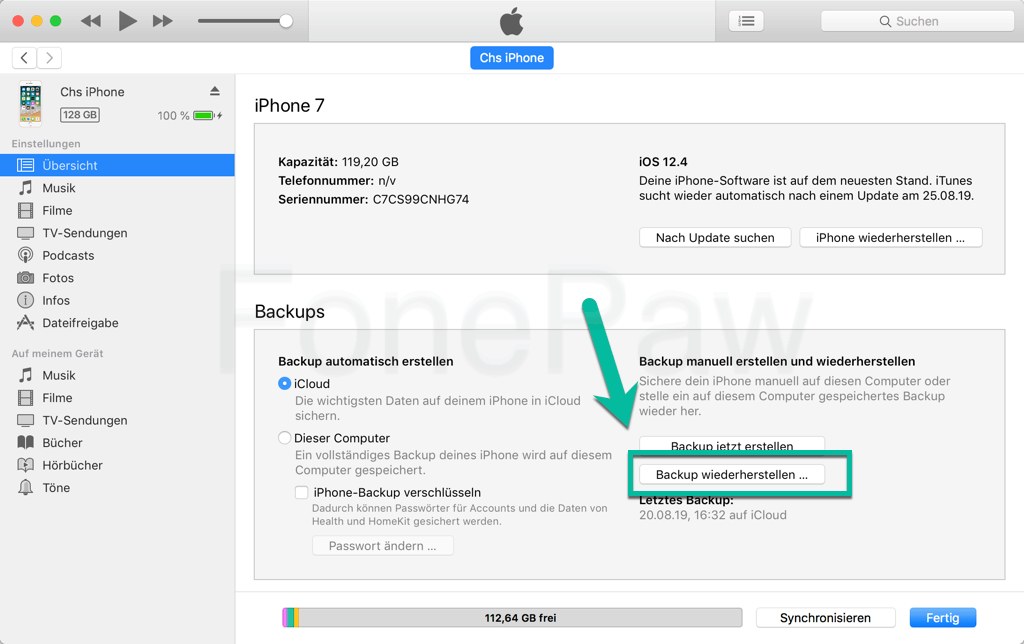
 Tipp:
Tipp:
- Da bei der Wiederherstellung aus einem iTunes Backup alle Daten wiederhergestellt werden, können die aktuellen Daten auf dem iPhone überschrieben werden. Wenn Sie nur Kontakte aus dem iPhone Backup wiederherstellen möchten, müssen Sie einen iPhone Backup Extractor verwenden.
- Das Programm FonePaw iPhone Datenrettung kann als iTunes Backup Extractor arbeiten. Mit seinem iTunes-Modus können Daten von Kontakten aus dem iPhone Backup gelest und selektiv wiederhergestellt werden.
Methode 4. iPhone Kontakte wiederherstellen auf Mac mit Finder
Der Mac Finder bietet eine leistungsstarke Backup-Funktion, die oft übersehen wird. In diesem Artikel zeigen wir Ihnen, wie Mithilfe des Finders auf Ihrem Mac können Sie auch verlorene iPhone-Kontakte aus Ihren Backups wiederherstellen – ein nützlicher Weg, um gelöschte Kontakte auf iPhone wiederhezurstellen.
Schritt 1. Schließen Sie Ihr iPhone an den Mac mit einem USB-Kabel an. Wählen Sie im Finder auf dem Mac Ihres iPhone in der Finder-Seitenleiste aus.
Schritt 2. Klicken Sie in der Symbolleiste auf „Infos“.

Schritt 3. Wählen Sie unten „Erweitert: Informationen auf diesem Gerät ersetzen“ das Feld „Kontakte ersetzen“ aus.
Schritt 4. Klicken Sie auf „Anwenden“, um die Auswahl zu bestätigen und die Synchronisierung zu starten.
 Mehr erfahren:
Mehr erfahren:
- Wenn Sie Probleme beim Wiederherstellen gelöschter iPhone Kontakte aus Backup treffen, können Sie die Lösungen in diesem Artikel ausprobieren: iPhone Backup wiederherstellen geht nicht? – So gelöst.
Fazit
Sie haben 4 Methoden gelernt, wie Sie iPhone gelöschte Kontakte wiederherstellen. Wenn Sie Backup erstellt haben, können Sie durch iTunes, iCloud oder Finder die Daten retten. Aber nach meiner Meinung ist FonePaw iPhone Datenrettung die beste Wahl, mit dem Sie ohne Backup die gelöschten Kontakte auf Ihrem iPhone schnell und einfach wiederherstellen können.
Gratis Download Gratis Download
FAQs zum Thema wiederherstellung von iPhone gelöschten Kontakte
iPhone gelöschte Kontakte wiederherstellen ohne iCloud, was tun?
Sie können eine iPhone Datenrettung Software wie FonePaw iPhone Datenrettung verwenden. Mit der Funktion „Aus iOS-Gerät wiederherstellen“ können Sie verlorene Kontakte einfach retten. Wir haben auch die ausführliche Anleitung in dem Beitrag vorgestellt.
iPhone gelöschte Kontakte wiederherstellen ohne PC, geht das?
Sie können gelöschte Kontakte auf Ihrem iPhone mithilfe von iCloud wiederherstellen. Wenn Ihre iPhone-Kontakte in iCloud gespeichert und automatisch synchronisiert werden, befolgen Sie diese Schritte: Gehen Sie zu „Einstellungen“ > „iCloud“ > „Kontakte“ und wählen Sie „Zusammenführen“.

















